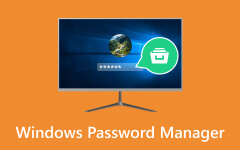Забыли пароль администратора? Получите лучшие решения здесь!
При администрировании компьютера доступ к паролю администратора часто необходим, и Windows 10 не является исключением. Даже если вы забыли свой пароль администратора или вам нужен административный доступ для законных целей, поиск пароля администратора Windows 10 может стать решающей задачей. В этом подробном руководстве мы разгадали тайну поиска пароля администратора в системе Windows 10. Мы рассмотрим различные методы, как официальные, так и альтернативные, которые можно использовать для восстановления или сброса пароля администратора. Независимо от того, являетесь ли вы ИТ-специалистом, заинтересованным владельцем системы или человеком, стремящимся восстановить контроль над своим компьютером, это руководство предоставит необходимые знания. Также в комплект включены инструменты, необходимые для навигации в тонкостях восстановления пароля Windows 10. Давайте исследуем как узнать пароль администратора Windows 10!
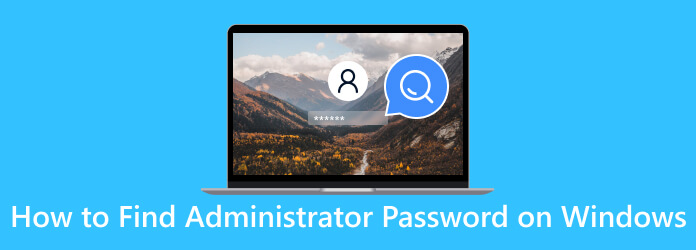
Часть 1. Найти пароль администратора Windows — способ по умолчанию
Находим пароль администратора с помощью Командная строка может быть полезно, если вам нужен доступ к учетной записи администратора на компьютере с Windows. Помимо просмотра сведений об администраторе, вы также можете использовать это решение для изменить имя учетной записи пользователя в Windows 10. Обратите внимание, что этот метод предназначен только для законных целей, таких как восстановление доступа к вашей системе, и не должен использоваться для несанкционированных действий. Вот пошаговое руководство о том, как найти пароль администратора Windows 10 с помощью командной строки:
Шаг 1Поиск Командная строка на твоем окне Start меню и щелкните по нему правой кнопкой мыши. Затем выберите Запуск от имени администратора. Это важно для того, чтобы убедиться, что у вас есть необходимые привилегии.
Шаг 2В окне CMD введите команду сетевой пользователь (имя пользователя) и нажмите Enter. После этого замените (имя пользователя) с именем учетной записи администратора, для которой вы хотите сбросить пароль.
Шаг 3Вам будет предложено ввести новый пароль для учетной записи. После этого подтвердите новый пароль, введя его еще раз.
Шаг 4Как только вы увидите подтверждение успешного выполнения команды, для учетной записи администратора будет установлен новый пароль. Используйте новый пароль для входа в учетную запись администратора.
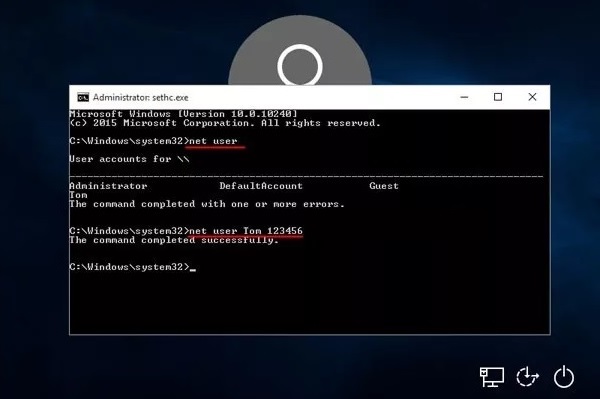
Часть 2. Рекомендуемый способ найти пароль администратора
Если найти пароль администратора в системе Windows сложно, Сброс пароля Windows Tipard представляет собой лучшее решение традиционного метода командной строки. Это мощное программное обеспечение упрощает процесс сброса пароля, делая его доступным для пользователей всех технических уровней. В отличие от командной строки, Tipard предлагает интуитивно понятный графический интерфейс, не требующий глубоких знаний командной строки. Это позволяет пользователям сбросить пароль администратора без необходимости использования сложных команд. Вот еще больше информации, которую вы можете получить при использовании Tipard для сброса пароля Windows.
Главные преимущества
- • Что отличает Tipard, так это его способность сбрасывать не только локальные пароли, но и пароли учетных записей Microsoft, обеспечивая полный охват.
- • Это также обеспечивает быстрый и простой подход, экономя драгоценное время по сравнению с ручными методами.
- • Благодаря расширенным функциям и удобной системе Tipard Windows Password Reset предлагает более эффективный и действенный способ восстановления доступа администратора.
- • Позволяет настроить диск сброса пароля на загрузочном диске, включая флэш-накопитель и DVD/CD.
Шаг 1Установите Tipard для сброса пароля Windows.
Если вы не помните пароль администратора Windows 10, вы можете установить программу на открытый компьютер с помощью Бесплатная загрузка Кнопка ниже. Следуйте всем деталям в диалоговом окне, чтобы установить его успешно. После установки запустите программное обеспечение.
Шаг 2Создайте и запишите загрузочный носитель
После этого возьмите свободный загрузочный носитель (CD, DVD или USB-накопитель) и подключите его к компьютеру. Затем выберите соответствующий диск в главном меню инструмента и запишите его. Когда закончите, нажмите OK выйти из программы и извлечь диск.
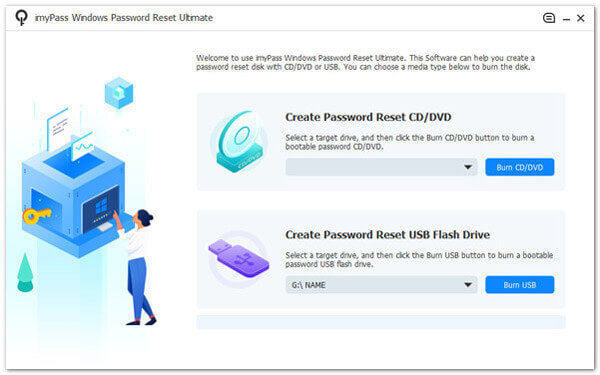
Шаг 3Доступ к меню загрузки
Затем перейдите к компьютеру, на котором вы хотите сбросить пароль администратора, и подключите созданный вами записанный диск сброса пароля. После этого выделите вставленный диск и нажмите Enter на клавиатуре, чтобы подтвердить это. После завершения выберите Сохранить и выйти.
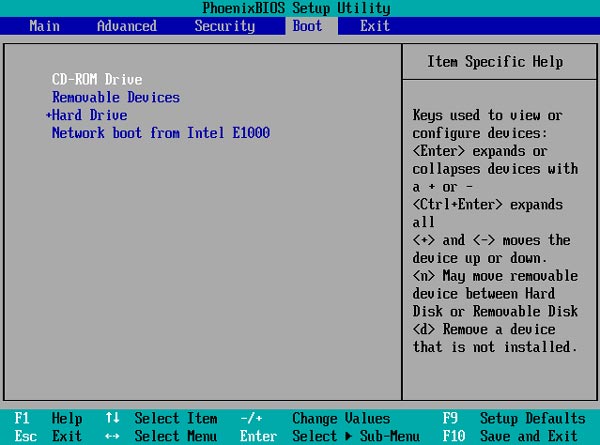
Шаг 4Перезагрузите компьютер и сбросьте пароль
Ваш компьютер перезагрузится автоматически. Затем появится интерфейс сброса инструмента. Выберите ОС Windows и предпочитаемую учетную запись для этого процесса. Наконец, нажмите кнопку Сброс пароля и Да кнопки для сброса пароля администратора.
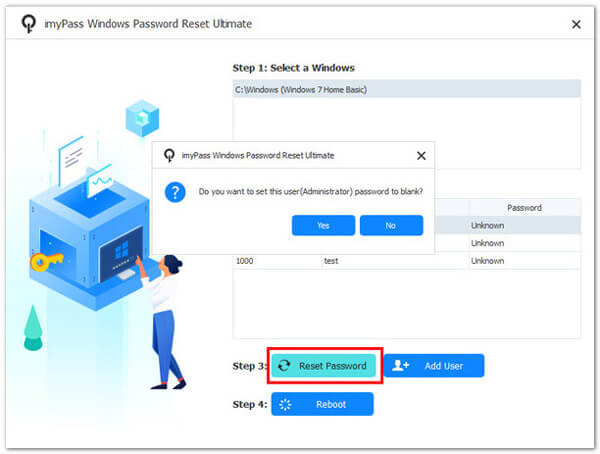
Шаг 5Проверьте и найдите пароль администратора
Теперь, когда все шаги выполнены, перезагрузите компьютер. После этого создайте новую учетную запись администратора, в зависимости от ваших предпочтений, чтобы получить доступ и найти пароль. Благодаря этому фантастическому программному обеспечению не нужно беспокоиться о том, что если я забуду пароль администратора из-за проблем с Windows 10. Кроме того, вы можете научиться как войти от имени администратора в Windows 7 чтобы расширить свои знания о проблемах, связанных с паролями.
Часть 3. Часто задаваемые вопросы о поиске пароля администратора Windows
Можно ли подобрать пароль администратора в Windows 10 методами перебора?
Хотя теоретически возможно использовать методы грубой силы, это отнимает много времени и может быть обнаружено как подозрительная активность. Кроме того, это может привести к блокировке учетных записей или даже юридическим последствиям, что делает такой подход непрактичным и рискованным.
Можно ли узнать пароль администратора без использования стороннего ПО?
Да, вы можете восстановить доступ без сторонних инструментов. Windows предоставляет встроенные функции, такие как контрольные вопросы или подсказки для пароля. Если они недоступны или не работают, возможно, вам придется использовать диск для сброса пароля или обратиться за помощью к системному администратору.
Существуют ли какие-либо юридические ограничения на поиск или сброс пароля администратора в Windows 10?
Как правило, сброс или восстановление забытого пароля в системе, которой вы владеете или имеете явное разрешение на доступ, является законным. Однако несанкционированные попытки сбросить пароль другого человека могут быть незаконными.
Какие риски связаны с поиском или сбросом пароля администратора в Windows 10?
Риски включают потенциальную потерю данных и нестабильность системы. Важно следовать лучшим практикам и использовать надежные методы, чтобы избежать непредвиденных последствий.
Что делать, если я не могу найти пароль администратора или сбросить его в Windows 10?
Если вы исчерпали все варианты и не можете получить доступ к учетной записи администратора, рекомендуется обратиться за помощью к профессиональному техническому специалисту или в службу ИТ-поддержки вашей организации. Они могут помочь вам восстановить контроль над системой, сохранив при этом ваши данные и настройки.
Заключение
В поисках разгадки тайн паролей администратора Windows 10 в статье рассматриваются методы восстановления контроля над системой. Он освещает стандартный подход с использованием командной строки для сброса пароля — знакомый, но часто неуловимый путь. Кроме того, в статье представлен сброс пароля Windows Tipard как надежное и эффективное решение. Это программное обеспечение позволяет вам сбросить пароль администратора, обеспечивая надежную альтернативу методу командной строки. Углубляясь в эти методы, статья дает читателям знания, необходимые для навигации в сложной сфере восстановления пароля администратора Windows 10. Даже если ты забыл пароль администратора, вы можете обеспечить доступ и контроль над вашими системами.